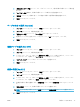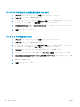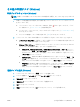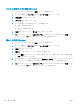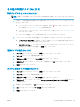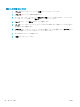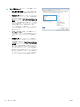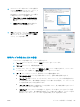HP LaserJet Enterprise Flow MFP M525 --User's Guide
4. [用紙あたりのページ数] メニュー ドロップダウン リストで、1 枚の用紙に印刷するページ数を選
択します。
5. [レイアウト方向] 領域で、用紙に印刷するページの順序と位置を選択します。
6. [境界線] メニューで、用紙の各ページの周囲に印刷する境界線の種類を選択します。
7. [印刷] ボタンをクリックします。
ページの向きの選択 (Mac OS X)
1. [ファイル] メニューをクリックして、[印刷] オプションをクリックします。
2. [プリンタ] メニューで、本製品を選択します。
3. [部数とページ数] メニューで、[ページ設定] ボタンをクリックします。
4. 使用するページの向きを表すアイコンをクリックし、[OK] ボタンをクリックします。
5. [印刷] ボタンをクリックします。
用紙タイプの選択 (Mac OS X)
1. [ファイル] メニューをクリックして、[印刷] オプションをクリックします。
2. [プリンタ] メニューで、本製品を選択します。
3. デフォルトで、プリント ドライバに [部数とページ数] メニューが表示されます。メニューのド
ロップダウン リストを開いて、[レイアウト] メニューをクリックします。
4. [メディア タイプ] ドロップダウン リストからタイプを選択します。
5. [印刷] ボタンをクリックします。
表紙の印刷 (Mac OS X)
1. [ファイル] メニューをクリックして、[印刷] オプションをクリックします。
2. [プリンタ] メニューで、本製品を選択します。
3. デフォルトで、プリント ドライバに [部数とページ数] メニューが表示されます。メニューのド
ロップダウン リストを開いて、[表紙] メニューをクリックします。
4. 表紙を印刷する場所を選択します。[書類の前] ボタンまたは [書類の後] ボタンをクリックしま
す。
5. [表紙の種類] メニューで、表紙に印刷するメッセージを選択します。
注記:空白の表紙を印刷するには、[標準] メニューで [表紙の種類] オプションを選択します。
6. [印刷] ボタンをクリックします。
JAWW 印刷タスク (Mac OS X)
77